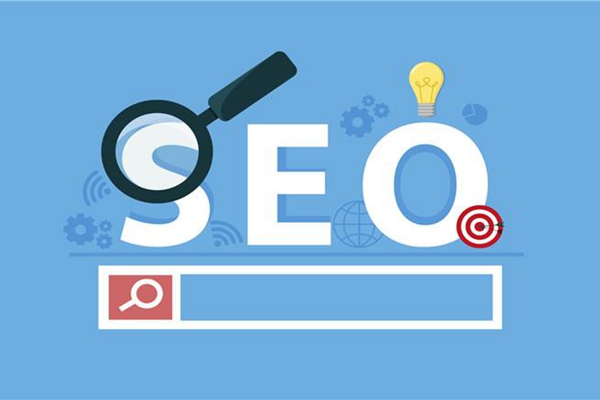斐讯路由器蓝色灯闪烁通常意味着WAN口已连接,但无法正常接入互联网。可能的原因包括:网络问题、网线接头出现问题或是路由器本身的问题。如果路由器遇到故障,可以尝试以下步骤进行恢复:在通电情况下长按WPS/RESET按键10秒左右,将斐讯路由器恢复出厂设置。如果问题依旧存在,比如即使恢复出厂设置或重装系统后,蓝色灯依然闪烁且不能连接到网络,那么可能需要寻求专业的技术支持进行进一步的检查和修复。
斐讯路由器蓝色灯常亮但没网络的问题,可能是由于多种原因导致的,以下是一些可能的原因及相应的解决方法:
1、网络信号问题
我们需要检查网络信号是否正常,请确保您的斐讯路由器与调制解调器(如光猫、ADSL猫等)之间的连接线是否插好,以及调制解调器是否正常工作,您可以尝试重启调制解调器,看是否能解决问题。
2、路由器设置问题
如果网络信号正常,那么问题可能出在路由器的设置上,请登录到斐讯路由器的管理界面,检查以下设置是否正确:
确保“上网方式”设置为“自动获取IP地址”或“PPPoE拨号”,根据您的网络环境选择合适的上网方式。
如果选择的是“PPPoE拨号”,请确保您输入了正确的宽带账号和密码。
确保“无线设置”中的SSID(无线网络名称)和密码设置正确。
确保“LAN口设置”中的IP地址与您的局域网内的其他设备的IP地址不冲突。
3、路由器硬件故障
如果以上设置都正确,但问题仍然存在,那么可能是路由器的硬件出现了故障,您可以尝试重置路由器,看是否能解决问题,重置方法如下:
按住斐讯路由器上的Reset按钮(通常位于路由器后部或底部),持续按住约5秒钟,直到路由器的指示灯开始闪烁。
释放Reset按钮,等待路由器重启,此时,斐讯路由器的蓝色指示灯会闪烁,表示正在恢复出厂设置。
当蓝色指示灯停止闪烁时,说明路由器已经恢复出厂设置,您可以重新登录管理界面,按照上述步骤重新设置路由器。
4、固件问题
如果以上方法都无法解决问题,那么可能是斐讯路由器的固件出现了问题,您可以尝试升级路由器的固件,看是否能解决问题,升级方法如下:
访问斐讯官方网站,找到适用于您路由器型号的最新固件下载链接。
将下载好的固件文件复制到U盘或其他存储设备中。
将存储设备连接到斐讯路由器的USB接口上。
登录到斐讯路由器的管理界面,找到“系统升级”或“固件升级”选项,按照提示进行升级操作。
升级完成后,重启路由器,看是否能解决问题。
相关问题与解答:
1、Q:斐讯路由器的蓝色灯一直亮着,但是无法进入管理界面怎么办?
A:请尝试使用网线直接连接电脑和斐讯路由器的LAN口,然后通过浏览器输入192.168.1.1(或192.168.0.1)进入管理界面,如果仍然无法进入,请尝试重置路由器。
2、Q:斐讯路由器的蓝色灯一直亮着,但是手机无法连接到无线网络怎么办?
A:请检查您的手机是否开启了WPS功能,因为某些手机可能会与斐讯路由器的WPS功能不兼容导致无法连接,您还可以尝试重启手机和斐讯路由器,或者尝试忘记并重新连接无线网络。
3、Q:斐讯路由器的蓝色灯一直亮着,但是网速非常慢怎么办?
A:请检查您的网络环境是否存在干扰源,如其他无线路由器、微波炉等设备,您还可以尝试更换信道,以减少无线信号干扰,请确保您的宽带套餐速度足够支持您的网络需求。
4、Q:斐讯路由器的蓝色灯一直亮着,但是无法访问特定网站怎么办?
A:请检查您的DNS设置是否正确,您可以尝试将DNS服务器地址更改为公共DNS服务器地址,如8.8.8.8(谷歌DNS)或114.114.114.114(阿里DNS),如果问题仍然存在,请尝试联系您的网络服务提供商寻求帮助。
标签: 斐讯路由器蓝色灯闪烁